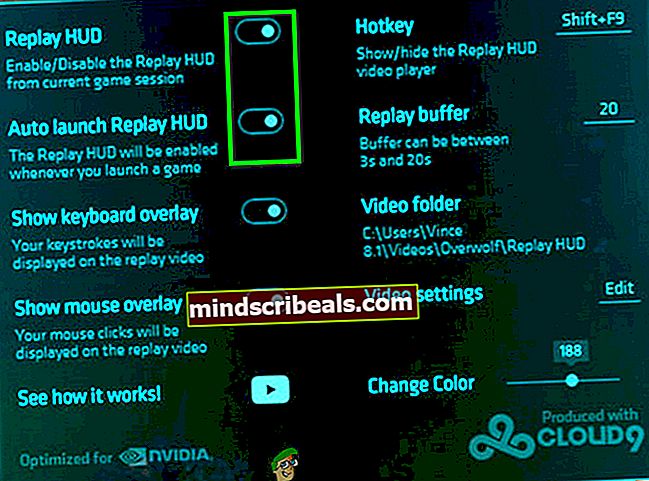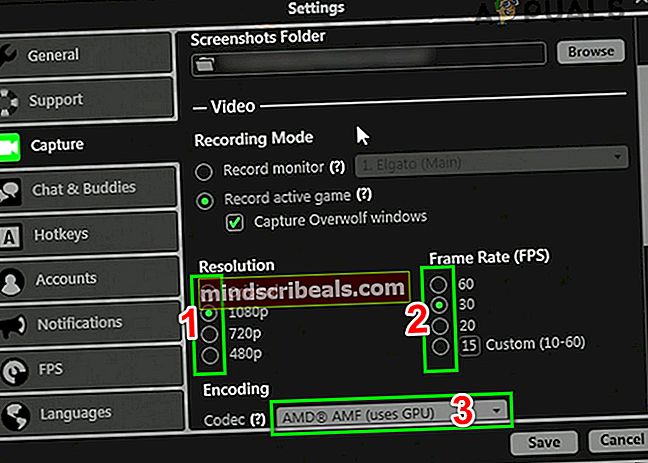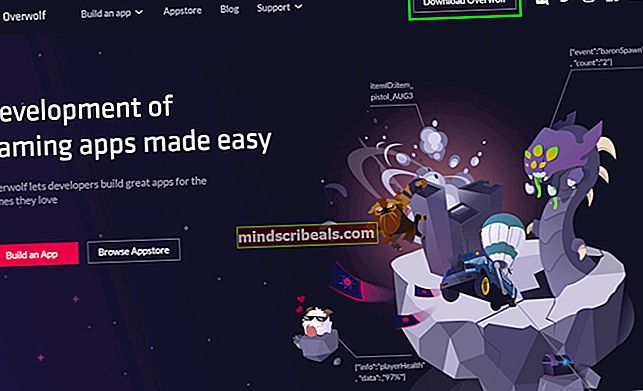Επιδιόρθωση: Ο Overwolf δεν καταγράφει
Ο Overwolf μπορεί να αποτύχει να ηχογραφήσει κυρίως λόγω παρωχημένων προγραμμάτων οδήγησης γραφικών και ήχου. Μπορεί επίσης να συμβεί λόγω απενεργοποιημένου Replay HUD. Επιπλέον, εάν η ανάλυση βίντεο είναι πολύ υψηλή, τότε ο Overwolf θα αποτύχει να ηχογραφήσει.

Πριν δοκιμάσετε οποιαδήποτε λύση,
- Βεβαιωθείτε ότι το σύστημά σας πληροί Ελάχιστες Απαιτήσεις Συστήματος για να τρέξετε τον Overwolf. Μπορείτε να βρείτε τις ελάχιστες απαιτήσεις συστήματος στην επίσημη σελίδα υποστήριξης του Overwolf.
- Βεβαιωθείτε ότι το Το παιχνίδι / OS υποστηρίζεται από την Overwolf, μεταβαίνοντας στην επίσημη σελίδα των υποστηριζόμενων παιχνιδιών της Overwolf. Μπορείτε να χρησιμοποιήσετε τη λειτουργία αναζήτησης της σελίδας για να αναζητήσετε το παιχνίδι.
Ενεργοποίηση αυτόματης διαχείρισης για δημιουργία χώρου για νεότερα βίντεο
Εάν αντιμετωπίζετε προβλήματα εγγραφής στο Game Summary of Overwolf, τότε θα μπορούσε να είναι αποτέλεσμα απενεργοποιημένων Αυτόματη διαχείριση. Εάν η Αυτόματη διαχείριση είναι απενεργοποιημένη, τότε το Overwolf σταματά την εγγραφή όταν ο φάκελος πολυμέσων είναι πλήρης. Σε αυτήν την περίπτωση, η ενεργοποίηση της Αυτόματης διαχείρισης ενδέχεται να λύσει το πρόβλημα. Αλλά σημειώστε ότι τα παλιά βίντεο θα αντικατασταθούν με νέα για τη διαχείριση του αποθηκευτικού χώρου.
- Εκτόξευση Σύνοψη παιχνιδιού και ανοίξτε το Ρυθμίσεις.
- Τώρα ενεργοποιήστε Αυτόματη διαχείριση για να δημιουργήσετε χώρο για νέα βίντεο. Ή μπορείτε μετακίνηση περιεχομένων του φακέλου πολυμέσων για να δημιουργήσετε χώρο για νέα βίντεο.
- Τώρα προσπαθήστε να κάνετε εγγραφή μέσω του Overwolf και ελέγξτε αν το πρόβλημα έχει επιλυθεί.
Ενημέρωση γραφικών και προγραμμάτων οδήγησης ήχου του υπολογιστή σας
Τα ξεπερασμένα προγράμματα οδήγησης, ειδικά τα προγράμματα οδήγησης γραφικών και ήχου, μπορούν να προκαλέσουν πολλά προβλήματα σε ένα σύστημα και, ως εκ τούτου, μπορούν να οδηγήσουν σε καταγραφή προβλημάτων από την υπερχείλιση. Σε αυτήν την περίπτωση, η ενημέρωση των προγραμμάτων οδήγησης του συστήματός σας μπορεί να λύσει το πρόβλημα.
Για να ενημερώσετε προγράμματα οδήγησης, μπορείτε να ακολουθήσετε το άρθρο μας σχετικά με τον τρόπο ενημέρωσης προγραμμάτων οδήγησης. Αφού ενημερώσετε τα προγράμματα οδήγησης, ελέγξτε αν το πρόβλημα έχει επιλυθεί.
Ενεργοποιήστε τις εφαρμογές εγγραφής Overwolf
Εάν το Replay HUD και το Auto Launch Replay HUD δεν είναι ενεργοποιημένο, τότε ενδέχεται να μην μπορείτε να καταγράψετε το παιχνίδι. Σε αυτήν την περίπτωση, η ενεργοποίηση του Replay HUD και του Auto Launch Replay HUD ενδέχεται να επιλύσει το πρόβλημα. Βεβαιωθείτε ότι έχετε συνδεθεί ως διαχειριστής.
- Εκτόξευση Επανάληψη αναπαραγωγής HUD και ανοίξτε το Ρυθμίσεις.
- Τώρα μεταβάλλω ο διακόπτης του Επανάληψη αναπαραγωγής HUD και Αυτόματη εκκίνηση αναπαραγωγής HUD προς την ΕΠΙ (εάν έχουν απενεργοποιηθεί). Στη συνέχεια, προσπαθήστε να κάνετε εγγραφή για να ελέγξετε αν το πρόβλημα έχει επιλυθεί.
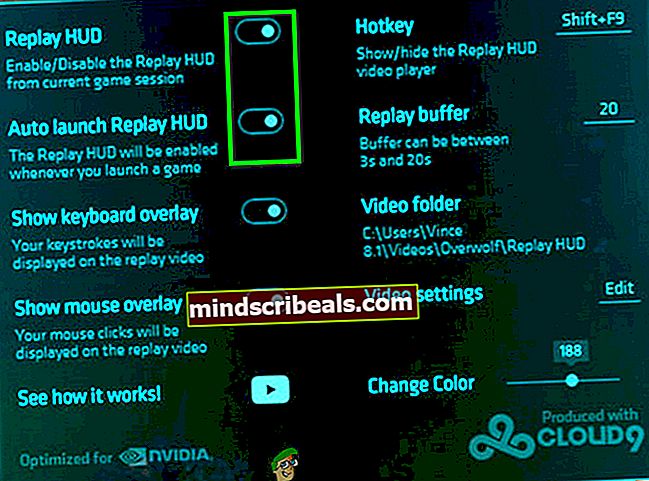
Μειώστε την ανάλυση βίντεο και χαμηλότερη ταχύτητα καρέ για εγγραφή
Εάν οι ρυθμίσεις ανάλυσης βίντεο είναι πολύ υψηλές, τότε το Overflow θα εμφανίσει το μήνυμα σφάλματος της "πολύ υψηλής ανάλυσης βίντεο". Σε αυτήν την περίπτωση, η μείωση των ρυθμίσεων ανάλυσης βίντεο θα βοηθήσει στην επίλυση της συμφόρησης και στην επίλυση του προβλήματος.
- Εκκινήστε το Overwolf και Κάντε κλικ στο βέλος που βρίσκεται δίπλα στο πάνω αριστερό μέρος του παραθύρου (ακριβώς κοντά στο κουμπί του λύκου). Και στο Μενού που εμφανίζεται, κάντε κλικ στο επίΡυθμίσεις.
- Στο αριστερό παράθυρο του παραθύρου Ρυθμίσεις, κάντε κλικ στοΠιάνω.
- Τώρα επιλέξτε ένα ρύθμιση χαμηλότερης ανάλυσης και στη συνέχεια επιλέξτε a επιλογή χαμηλότερου ρυθμού καρέ.
- Τώρα κάντε κλικ στο Αναπτυσσόμενο μενού κωδικοποιητή πλαίσιο και ελέγξτε εάν έχει επιλεγεί ο σωστός κωδικοποιητής π.χ. Επιλογή NVIDIA NVENC για κάρτες γραφικών NVIDIA. Στη συνέχεια, προσπαθήστε να κάνετε εγγραφή για να ελέγξετε αν το πρόβλημα έχει επιλυθεί.
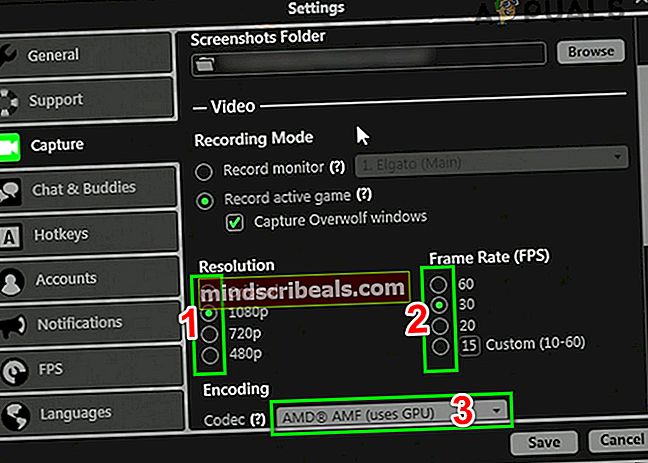
Απεγκαταστήστε και, στη συνέχεια, επανεγκαταστήστε το Overwolf
Εάν η ίδια η εγκατάσταση του Overwolf είναι κατεστραμμένη ή ελλιπής, πολλές από τις μονάδες της δεν θα λειτουργήσουν και θα προκαλέσουν προβλήματα. Σε αυτήν την περίπτωση, η απεγκατάσταση και η επανεγκατάσταση του Overwolf ενδέχεται να λύσει το πρόβλημα.
- Εξοδος Overwolf.
- Τύπος Παράθυρα κλειδί και τύπος Πίνακας Ελέγχου. Στη συνέχεια, στα αποτελέσματα αναζήτησης, κάντε κλικ στο Πίνακας Ελέγχου.

- Τώρα κάντε κλικ στο Απεγκαταστήστε ένα πρόγραμμα.

- Τώρα στη λίστα εγκατεστημένων προγραμμάτων, βρείτε και κάντε δεξί κλικ στο Overwolf. Στη συνέχεια κάντε κλικ στο Κατάργηση εγκατάστασης.
- Στη συνέχεια, ακολουθήστε τις οδηγίες στην οθόνη για να ολοκληρώσετε τη διαδικασία απεγκατάστασης.
- Αφού ολοκληρωθεί η απεγκατάσταση, επανεκκίνηση το σύστημά σας.
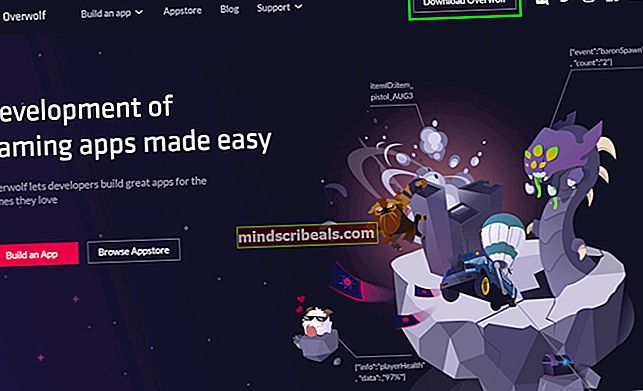
- Τώρα κατεβάστε και εγκαταστήστε την τελευταία έκδοση του Overwolf από τον επίσημο ιστότοπο.